JT65 関連のソフトです。 JA2BQX 作
JT65toThw.exe は JTDX.exe または WSJT-X.exe 用です。
hb9hqx2thw は jt65-hf-hb9hqx-edition.exe 用です。
JT65-HF-HB0HQX の JT65-Log.sqlite を使用する場合用です。。
VB2015 で作成しました。MS .Net FrameWork 4.5 のインストールが必要です。
hb9hqx2thw_005.zip には SQLite 関係のDLL等が含まれています。
テストする時には JT65 関係のログと Hamlog のデータのバックアップを確実に!
ご面倒ですが
JT65toThw.exe ver 0.01 がある場合には一度削除してからコピーして下さい。
Framework 3.5 が必要です。
初回起動時に Hamlog.hdb のあるフォルダ等の指定して下さい。
[ 保存 ] すると一度終了します。 再度 JT65toThw.exe を起動して下さい。
Hamlog のメニュー「オプション」「環境設定」「設定2」にて
「QSOデータの共有オープン」にレ点を付けて Hamlog を一旦終了してから
Hamlog を再起動させて下さい。
JTDX v17.9 での [ Reporting ] [ Enable data transfer to external log ] に対応。
設定等は Logger32 のオンライン日本語マニュアル [ MISC ] [ TCP Server ] に説明あり。
JT65toThw_040.zip 2018.02.25 21:00 243KB
JTDX 及び WSJT-X のどちらかの wsjtx_log.adi が更新(QSO追加)されれば Hamlog に転送します。
Hamlog は起動した状態で使用する時にはデータ入力ウインドウを表示させておく必要あります。
Hamlog のメニューの「オプション」「環境設定」「設定1」の「このRSTを初期値とする」にレ点が付いている時でも
[ 599形式指定 ] にレ点が付いている時 SSB,FM=5*;CW,A1,RTTY=5*9;SSTV=5*5;JT65,JT9,T10,FT8=-** 等の様に
FT8=-** としておけばOKです。 ここを FT8=*** だと JA 局はOKですが DX 局は 59 等となりNGです。
Hamlog 側に転送された時に Freq が例えば 14.075 とかになるのを 14.074 になる様に修正しました。
JT65-HF-HB0HQX は対象から外しています。
実周波数、 Digi QRG kHz 用の qrg_list.csv は適宜修正・追加して下さい。
JT65toThw.exe は JTDX.exe または WSJT-X.exe 用です。
hb9hqx2thw は jt65-hf-hb9hqx-edition.exe 用です。
JT65-HF-HB0HQX の JT65-Log.sqlite を使用する場合用です。。
VB2015 で作成しました。MS .Net FrameWork 4.5 のインストールが必要です。
hb9hqx2thw_005.zip には SQLite 関係のDLL等が含まれています。
テストする時には JT65 関係のログと Hamlog のデータのバックアップを確実に!
ご面倒ですが
JT65toThw.exe ver 0.01 がある場合には一度削除してからコピーして下さい。
Framework 3.5 が必要です。
初回起動時に Hamlog.hdb のあるフォルダ等の指定して下さい。
[ 保存 ] すると一度終了します。 再度 JT65toThw.exe を起動して下さい。
Hamlog のメニュー「オプション」「環境設定」「設定2」にて
「QSOデータの共有オープン」にレ点を付けて Hamlog を一旦終了してから
Hamlog を再起動させて下さい。
設定等は Logger32 のオンライン日本語マニュアル [ MISC ] [ TCP Server ] に説明あり。
JT65toThw_040.zip 2018.02.25 21:00 243KB
JTDX 及び WSJT-X のどちらかの wsjtx_log.adi が更新(QSO追加)されれば Hamlog に転送します。
Hamlog は起動した状態で使用する時にはデータ入力ウインドウを表示させておく必要あります。
Hamlog のメニューの「オプション」「環境設定」「設定1」の「このRSTを初期値とする」にレ点が付いている時でも
[ 599形式指定 ] にレ点が付いている時 SSB,FM=5*;CW,A1,RTTY=5*9;SSTV=5*5;JT65,JT9,T10,FT8=-** 等の様に
FT8=-** としておけばOKです。 ここを FT8=*** だと JA 局はOKですが DX 局は 59 等となりNGです。
Hamlog 側に転送された時に Freq が例えば 14.075 とかになるのを 14.074 になる様に修正しました。
JT65-HF-HB0HQX は対象から外しています。
実周波数、 Digi QRG kHz 用の qrg_list.csv は適宜修正・追加して下さい。
eQSL.cc に自動転送する機能を追加しました。[ 設定 ] ウインドウの最下段にあります。
もし表示されないようでしたらウインドウの縦方向を伸ばして下さい。
起動中の各ウインドウの位置とサイズはユーザーが任意に変更出来ます。
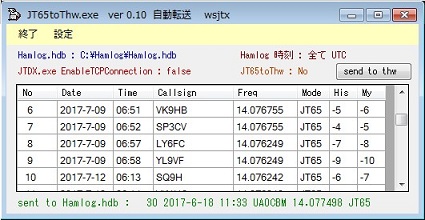
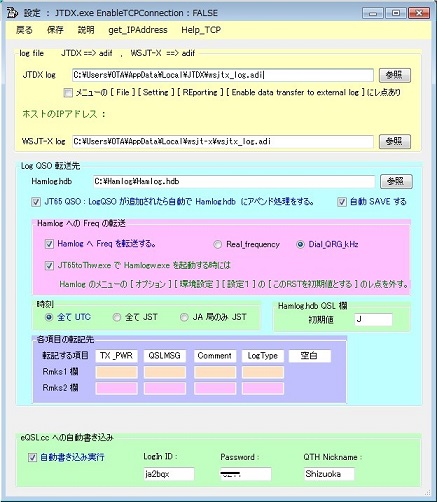
もし表示されないようでしたらウインドウの縦方向を伸ばして下さい。
起動中の各ウインドウの位置とサイズはユーザーが任意に変更出来ます。
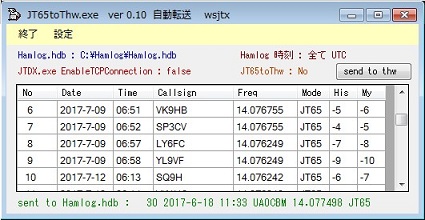
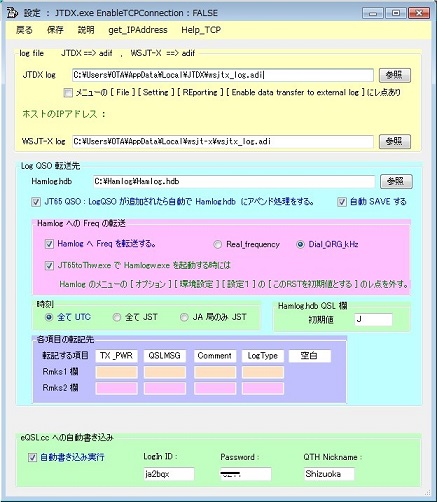
JTDX.exe と JT65toThw.exe の組み合わせで [ TCP ] を使う時。
ここにレ点を付けるとエラーになる時は、レ点を付けないで下さい。
1.JTDXがインストールされているPCのIPアドレスを知る。
左下の「スタート」をマウスの右クリック。
「ファイル名を指定して実行」をマウスの左クリック。
「名前」に cmd と入力しエンターキーをクリック。
Ipconfig と入力しエンターキーをクリック。
IPve アドレスをメモしておく。
このIPv4アドレスとして表示されているのがこのPCのIPアドレス
2.JTDXを開く。
3.メニューのFileをクリック、Settingをクリック、Reportingタブをクリックする。
4.TCPサーバにJTDXがインストールされているPCのIPアドレスを書く。
初期値は自分を意味する127.0.0.1が設定されている。
ここにレ点を付けるとエラーになる時は、レ点を付けないで下さい。
1.JTDXがインストールされているPCのIPアドレスを知る。
左下の「スタート」をマウスの右クリック。
「ファイル名を指定して実行」をマウスの左クリック。
「名前」に cmd と入力しエンターキーをクリック。
Ipconfig と入力しエンターキーをクリック。
IPve アドレスをメモしておく。
このIPv4アドレスとして表示されているのがこのPCのIPアドレス
2.JTDXを開く。
3.メニューのFileをクリック、Settingをクリック、Reportingタブをクリックする。
4.TCPサーバにJTDXがインストールされているPCのIPアドレスを書く。
初期値は自分を意味する127.0.0.1が設定されている。
jt65-hf-hb9hqx-edition_ja2bqx 版は
標準インストール先の C:\Program Files (x86)\JT65-HB9HQX\ では
Window のセキュリティ関係(ユーザーアカウント制御)で動かないようです。
C:\JT65-HB9HQX_JA2BQX\ 等にインストールして下さい。
さらに「管理者権限」で実行して下さい。
jt65-hf-hb9hqx-edition_ja2bqx_v540-100.zip 2018.01.27 15:15 3.3MB
日本語化してありません。
解凍したファイル全てをオリジナル版をインストールしたフォルダに上書きコピーして下さい。
相手をコール開始からQSO完了迄の所要時間が長いとQSO開始時刻で保存され、
誤差が大きいのでQSO終了時刻で保存する様に修正した。
標準インストール先の C:\Program Files (x86)\JT65-HB9HQX\ では
Window のセキュリティ関係(ユーザーアカウント制御)で動かないようです。
C:\JT65-HB9HQX_JA2BQX\ 等にインストールして下さい。
さらに「管理者権限」で実行して下さい。
jt65-hf-hb9hqx-edition_ja2bqx_v540-100.zip 2018.01.27 15:15 3.3MB
日本語化してありません。
解凍したファイル全てをオリジナル版をインストールしたフォルダに上書きコピーして下さい。
相手をコール開始からQSO完了迄の所要時間が長いとQSO開始時刻で保存され、
誤差が大きいのでQSO終了時刻で保存する様に修正した。
JT65-HF-HB9HQX-Edition ver 5.4.0 のソースを修正。 cty.dat を使い独自に Entity 解析をして Hamlog の code を取得しています。
さらに Hamlog へ直接QSOデータを転送します。[ 自動ログ ] 機能も動作します。
JT_Linker 等のソフトを介せずに jt65-hf-hb9hqx-edition_ja2bqx_v540-100 では直接 Hamlog にQSOデータ転送をします。
Hamlog の UserList.usr を使っていて、 Hamlog が起動している時には
JA局の場合にユーザーリストにヒットすれば、その内容が転記されます。
ユーザーリストにヒットしない場合には Code , QTH 欄は空白になります。
Hamlog が起動していない時には今までと同じで 500A , Japan が転記されます。
この Hamlog に転送する機能は JG1MOU 浜田氏 作成の Hamlog50.DLL 下記を利用させて頂いています。
○ Th527API.zip HAMLOG50.DLLの仕様書 2018/01/01
下記のページの [ JT65-HF-HB9HQX-Edition のインストールと日本語化の手順解説ページ ] を参考に
してオリジナル版をインストールして基本設定を行い動作を確認して下さい。
JT65-HF-HB9HQX-Edition のインストールと日本語化の手順解説ページ
動作確認がOKなら jt65-hf-hb9hqx-edition_ja2bqx_520_100.zip を解凍したファイルを
オリジナル版をインストールしたフォルダ( 例えば C:\JT65-HF-HB9HQX-Edition_JA2BQX\ 等 )に
全てを上書きコピーして下さい。
念の為にテストデータを2,3件、登録してみて下さい。
起動したら、メニューの [ 環境設定 ] の [ Station ] は通常通りの設定をして、
[ Log ] では [Hamlog.hdb ] に使用する Hamlog の Hamlog.hdb のパスを指定して下さい。
初期設定は Hamlog_hdb_Path.ini を同梱してあり hamlog_hdb_path=C:\Hamlog\HAMLOG.hdb となっています。
変更した場合には
[ Save Configuration ] ボタンをクリックして設定内容を保存して下さい。
jt65-hf-hb9hqx-edition.exe と同じフォルダ内の Hamlog_hdb_Path.ini に保存されます。
Hamlog のメニューの [ オプション] [ 環境設定] [ 設定2 ] の中の
[ QSOデータの共有オープン ] レ点を付けておいて下さい。
VK0 その他のコールサインからだけでは Entity の確定が難しくて手動で Entity 確認ウインドウの
中からユーザーが選択する Entity 確認ウインドウは表示されません。
Entity の確定は jt65-hf-hb9hqx-edition の [ DXCC Prefix ] 欄に書かれている DXCC から Entity.csv を
検索して確定しています。
動作テストをする時に正規に受信しQSOする必要はありません。
TXのパワーは最小に絞っておいて下さい。
受信データがあれば、それをクリックすれば右側の [ Station ] 欄に転記されます。
送信が始まら無い様に [ TxHalt ] をクリックしておいて下さい。
直接 [ Station ] 欄に記入しても構いません。メインウインドウの [ Log QSO ] ボタンをクリックします。
この時に [ Sent ] 欄、[ Rcvd ] 欄は空白でも構いません。
[ JT65-HF Log QSO ] ウインドウが表示されます。 但し CAT をしていない時には [ Dial QRG ] に
最低でも4桁 3531 等と入力しないと SQLite には登録されません。
[ Log QSO ] ボタンをクリックします。
この時に Hamlogw.exe が起動している時と、いない時とで動作が異なります。
* Hamlogw.exe が起動していない時には Hamlog.hdb のパスで指定された Hamlog.hdb に
QSOデータを転送・書き込みます。
* Hamlogw.exe が起動している時にはデータ入力ウインドウに転送し自動で [ Save ] ボタンを
クリックしてQSOデータを書き込みます。
この Hamlogw.exe が Hamlog.hdb のパスで指定された Hamlog.hdb 以外なら現在起動している
Hamlogw.exe のあるフォルダ内の Hamlog.hdb に転送される事になります。
転送結果を調べる時には、この事を良く理解した上で適切な Hamlogw.exe の Hamlog.hdb の
内容を確認して下さい。特に複数の Hamlogw.exe のアイコンがある時には要注意です!

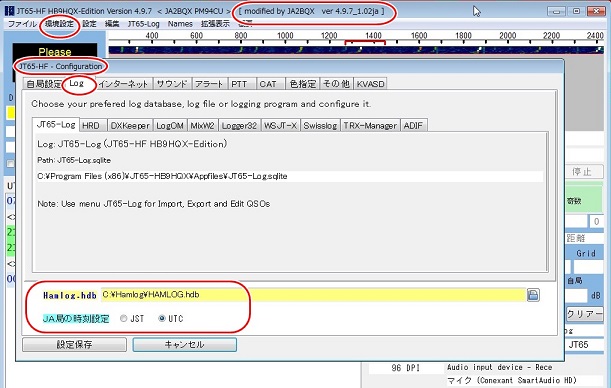
hamlog2adif_001.zip 2017.08.16 08:05 差し替え 95KB
Hamlog からは現在 <CONT:2>AS <DXCC:3>339 <LOTW_QSL_RCVD:1>Y 等は出力されないので出力出来る様にしました。
JA1NLX さん作成の JTSummary に読み込ませてJT65関係のQSO実績を見れます。
なお Wkd/LoTW を見るには LoTW を利用していて、尚且つ、 Hamlog のQSL受領マークに LoTW の CFM が
反映されている必要があります。(まだの方は拙作の LoTW2Thw にて処理可能です。)
JG1MOU 浜田さん作の Hamlog50.dll 及び JO1SIM 出島さん作の THW2VBNET.dll を利用させて頂いています。 MNI TNX
Thw_QSOs_002.zip 2017.09.22 17:40 60KB
Hamlog で出力した ADIF ファイルから各 Entity 毎のバンド、モード別の WKD , CFM 状況を表示します。
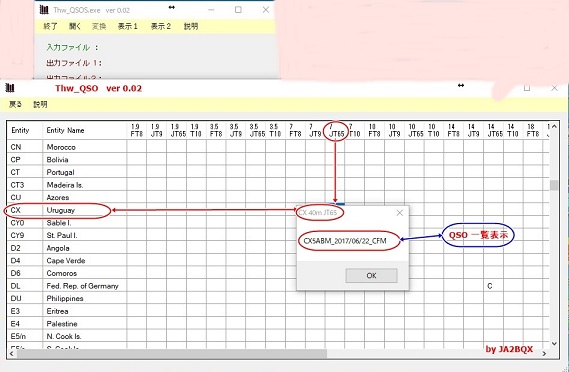
さらに Hamlog へ直接QSOデータを転送します。[ 自動ログ ] 機能も動作します。
JT_Linker 等のソフトを介せずに jt65-hf-hb9hqx-edition_ja2bqx_v540-100 では直接 Hamlog にQSOデータ転送をします。
Hamlog の UserList.usr を使っていて、 Hamlog が起動している時には
JA局の場合にユーザーリストにヒットすれば、その内容が転記されます。
ユーザーリストにヒットしない場合には Code , QTH 欄は空白になります。
Hamlog が起動していない時には今までと同じで 500A , Japan が転記されます。
この Hamlog に転送する機能は JG1MOU 浜田氏 作成の Hamlog50.DLL 下記を利用させて頂いています。
○ Th527API.zip HAMLOG50.DLLの仕様書 2018/01/01
下記のページの [ JT65-HF-HB9HQX-Edition のインストールと日本語化の手順解説ページ ] を参考に
してオリジナル版をインストールして基本設定を行い動作を確認して下さい。
JT65-HF-HB9HQX-Edition のインストールと日本語化の手順解説ページ
動作確認がOKなら jt65-hf-hb9hqx-edition_ja2bqx_520_100.zip を解凍したファイルを
オリジナル版をインストールしたフォルダ( 例えば C:\JT65-HF-HB9HQX-Edition_JA2BQX\ 等 )に
全てを上書きコピーして下さい。
念の為にテストデータを2,3件、登録してみて下さい。
起動したら、メニューの [ 環境設定 ] の [ Station ] は通常通りの設定をして、
[ Log ] では [Hamlog.hdb ] に使用する Hamlog の Hamlog.hdb のパスを指定して下さい。
初期設定は Hamlog_hdb_Path.ini を同梱してあり hamlog_hdb_path=C:\Hamlog\HAMLOG.hdb となっています。
変更した場合には
[ Save Configuration ] ボタンをクリックして設定内容を保存して下さい。
jt65-hf-hb9hqx-edition.exe と同じフォルダ内の Hamlog_hdb_Path.ini に保存されます。
Hamlog のメニューの [ オプション] [ 環境設定] [ 設定2 ] の中の
[ QSOデータの共有オープン ] レ点を付けておいて下さい。
VK0 その他のコールサインからだけでは Entity の確定が難しくて手動で Entity 確認ウインドウの
中からユーザーが選択する Entity 確認ウインドウは表示されません。
Entity の確定は jt65-hf-hb9hqx-edition の [ DXCC Prefix ] 欄に書かれている DXCC から Entity.csv を
検索して確定しています。
動作テストをする時に正規に受信しQSOする必要はありません。
TXのパワーは最小に絞っておいて下さい。
受信データがあれば、それをクリックすれば右側の [ Station ] 欄に転記されます。
送信が始まら無い様に [ TxHalt ] をクリックしておいて下さい。
直接 [ Station ] 欄に記入しても構いません。メインウインドウの [ Log QSO ] ボタンをクリックします。
この時に [ Sent ] 欄、[ Rcvd ] 欄は空白でも構いません。
[ JT65-HF Log QSO ] ウインドウが表示されます。 但し CAT をしていない時には [ Dial QRG ] に
最低でも4桁 3531 等と入力しないと SQLite には登録されません。
[ Log QSO ] ボタンをクリックします。
この時に Hamlogw.exe が起動している時と、いない時とで動作が異なります。
* Hamlogw.exe が起動していない時には Hamlog.hdb のパスで指定された Hamlog.hdb に
QSOデータを転送・書き込みます。
* Hamlogw.exe が起動している時にはデータ入力ウインドウに転送し自動で [ Save ] ボタンを
クリックしてQSOデータを書き込みます。
この Hamlogw.exe が Hamlog.hdb のパスで指定された Hamlog.hdb 以外なら現在起動している
Hamlogw.exe のあるフォルダ内の Hamlog.hdb に転送される事になります。
転送結果を調べる時には、この事を良く理解した上で適切な Hamlogw.exe の Hamlog.hdb の
内容を確認して下さい。特に複数の Hamlogw.exe のアイコンがある時には要注意です!

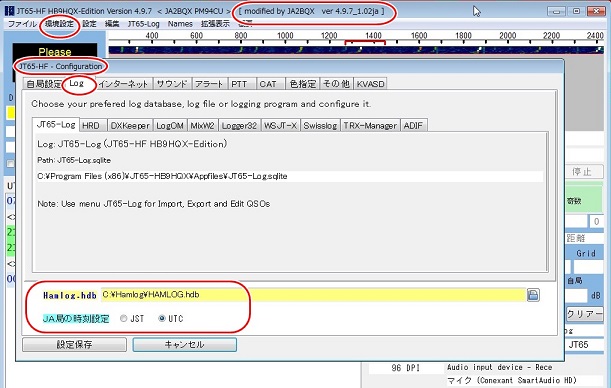
Hamlog からは現在 <CONT:2>AS <DXCC:3>339 <LOTW_QSL_RCVD:1>Y 等は出力されないので出力出来る様にしました。
JA1NLX さん作成の JTSummary に読み込ませてJT65関係のQSO実績を見れます。
なお Wkd/LoTW を見るには LoTW を利用していて、尚且つ、 Hamlog のQSL受領マークに LoTW の CFM が
反映されている必要があります。(まだの方は拙作の LoTW2Thw にて処理可能です。)
JG1MOU 浜田さん作の Hamlog50.dll 及び JO1SIM 出島さん作の THW2VBNET.dll を利用させて頂いています。 MNI TNX
Hamlog で出力した ADIF ファイルから各 Entity 毎のバンド、モード別の WKD , CFM 状況を表示します。
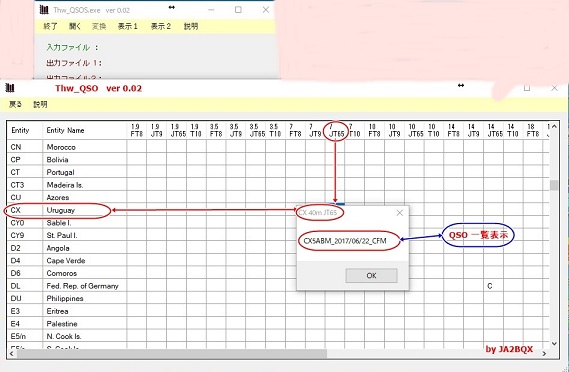
エラーが出たりで動かない時には下記にお願いします。
BQX-ML メンバーはこの限りではありません。
必ずコールサインの記入をお願いします。コールサインの記入が無い投稿にはお返事しかねます。
JA2BQX 掲示板
JTDX_v18_1_0_34 JA2BQX 修正版 2017.12.16 09:15
JA2BQX ホームページ
BQX-ML メンバーはこの限りではありません。
必ずコールサインの記入をお願いします。コールサインの記入が無い投稿にはお返事しかねます。
JA2BQX 掲示板
JTDX_v18_1_0_34 JA2BQX 修正版 2017.12.16 09:15
JA2BQX ホームページ